-
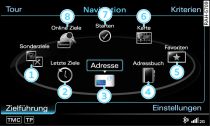
- Abb.1 Navigation Hauptfunktionen
Gilt für Fahrzeuge: mit Autotelefon oder Handyvorbereitung
Ein Einzelziel kann entweder als neue Adresskarte gespeichert oder
einer bestehenden Adresskarte zugeordnet werden.
Ziel als neue Adresskarte speichern
Geben Sie ein Ziel ein
Link.
Drehen Sie den Steuerungsknopf auf Im
Adressbuch speichern und drücken Sie den Steuerungsknopf.
Drehen Sie den Steuerungsknopf auf Neuer
Kontakt und drücken Sie den Steuerungsknopf. Im MMI-Display
erscheint das Eingabefeld.
Drehen Sie den Steuerungsknopf auf Name
und drücken Sie den Steuerungsknopf. Im MMI-Display erscheint
der Speller
Link.
Geben Sie einen Namen ein.
Geben Sie weitere Daten ein.
Drehen Sie den Steuerungsknopf auf Kontakt
speichern und drücken Sie den Steuerungsknopf.
Ziel einer bestehenden Adresskarte zuordnen
Geben Sie ein Ziel ein
Link.
Drehen Sie den Steuerungsknopf auf Im
Adressbuch speichern und drücken Sie den Steuerungsknopf.
Um das Ziel einer Adresskarte zuzuordnen, drehen Sie den Steuerungsknopf
auf einen Kontakt und drücken Sie den Steuerungsknopf. Die Adresskarte
wird geöffnet.
Drehen Sie den Steuerungsknopf auf Kontakt
speichern und drücken Sie den Steuerungsknopf.
Jedem Kontakt im Adressbuch können zwei Navigationsziele
privat/geschäftlich
zugeordnet werden. Wenn Sie für eine vorhandene Adresskarte bereits
ein Navigationsziel gespeichert haben, wird das alte Ziel überschrieben.
Gespeicherte Ziele werden durch blaue/rote Stecknadeln (geschäftliches/privates
Navigationsziel) in der Karte angezeigt.
Um auf ein Ziel schnell zuzugreifen, schalten Sie die Funktion
Als Favorit anzeigen ein (
 ). Favoriten können
über die Navigation Hauptfunktionen -4-
Abb.1 direkt
gewählt werden.
). Favoriten können
über die Navigation Hauptfunktionen -4-
Abb.1 direkt
gewählt werden.
 ). Favoriten können
über die Navigation Hauptfunktionen -4-
Abb.1 direkt
gewählt werden.
). Favoriten können
über die Navigation Hauptfunktionen -4-
Abb.1 direkt
gewählt werden.
Hinweis
Wie Sie einen Kontakt bearbeiten, löschen oder sich vom Sprachdialogsystem
vorlesen lassen, erfahren Sie auf
Link.
